Android 10 вышла уже достаточно давно – аж прошлой осенью, — а многие до сих пор либо так и не получили обновления, либо, если получили, то даже не пытались в нём разобраться. По сути, в этом нет ничего странного, потому что для большей части пользователей важен только сам факт выхода обновлений, и они совершенно не заботятся о том, какие нововведения оно в себе содержит. Но со временем даже они начинают интересовать, чем примечательна последняя сборка ОС, а потому в Сети всё чаще появляются вопросы вроде «что нового в Android 10?», «какие функции есть в Android 10?» и так далее. Восполняем пробел.

Я больше чем уверен, что те, кто установили Android 10, не знают о большей части нововведений, которые содержит обновление
Содержание
Как поделиться паролем от Wi-Fi на Android
Мне всегда нравилось, что в iOS есть функция передачи пароля от Wi-Fi по воздуху. Достаточно просто поднести одно устройство к другому, и оно автоматически предложит считать защитную комбинацию для сопряжения с беспроводной сетью. На Android ничего такого не было и в помине, однако в Android 10 появилась возможность поделиться паролем, зашифровав его в QR-код. Всё, что останется вашему гостю, который хочет подключиться к вашему Wi-Fi, — это отсканировать его встроенным сканером.
- Для создания QR-кода перейдите в «Настройки» — Wi-Fi;
- Выберите сеть, к которой вы подключены и нажмите на неё;
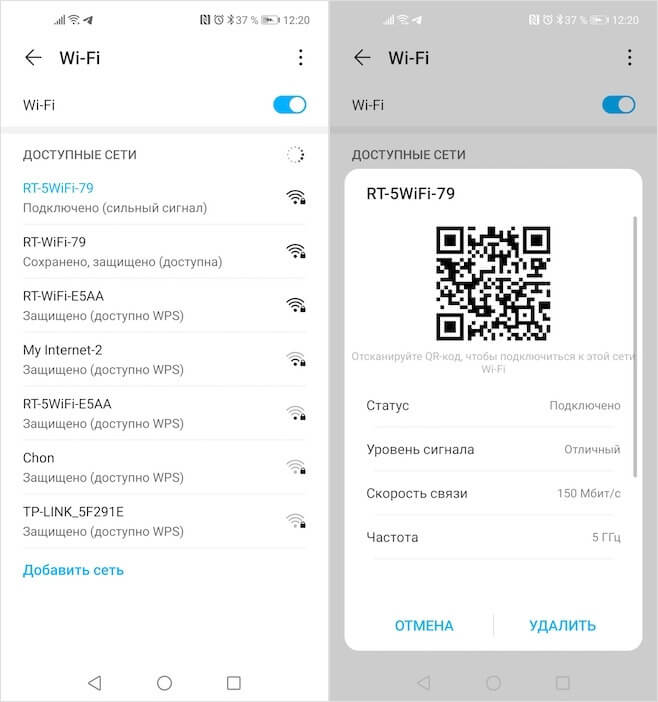
Делиться паролем на Android не так удобно, как на iOS, но это лучше, чем ничего
- На экране появится QR-код с характеристиками Сети;
- Отсканируйте его при помощи неподключённого устройства и дождитесь сопряжения.
Как восстановить удалённое приложение
Думаю, все хотя бы раз сталкивались с ситуацией, когда было необходимо вернуть только что удалённое приложение. Ну, бес попутал или что-то ещё, мало ли. До выхода Android 10 единственной возможностью восстановить программу было обратиться к Google Play, откуда её нужно было просто скачать заново. Как правило, данные удалённого приложения сохранялись, а потому проблем с дальнейшей работоспособностью не было. Однако в Android 10 заморочек с восстановлением стало ещё меньше.
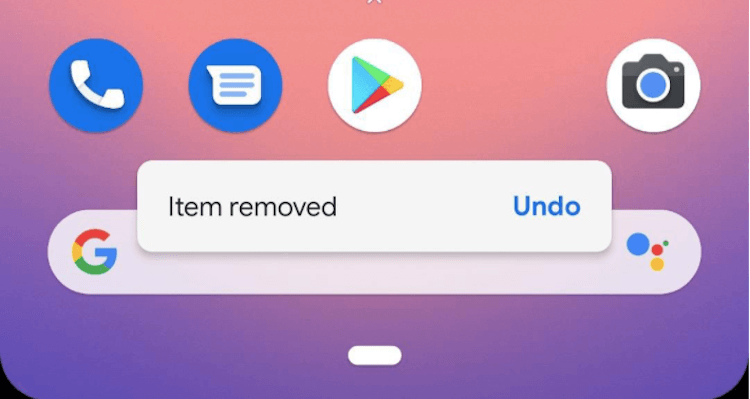
Пожалели, что удалили приложение? Так верните его назад
Теперь после удаления приложения в нижней части экрана смартфона появляется небольшое диалоговое окно с кнопкой отмены. Достаточно нажать на неё, как приложение снова появится на устройстве. Работает этот механизм довольно просто. На самом деле он не скачивает приложение заново, а просто не удаляет его в течение нескольких секунд после того, как с экрана пропадает его пиктограмма. Если пользователь успевает нажать на Undo, пиктограмма появляется заново, а если не успевает, происходит полное удаление.
Как настроить службы геолокации на Android
В Android 10 разработчики Google расширили настройки служб геолокации. Теперь каждый раз, когда вы устанавливаете приложение, которое использует доступ к вашему местоположению, оно будет обязано запросить соответствующее разрешение. Да, так было и раньше, однако с выходом обновления у пользователей появилась возможность не только разрешить или запретить программе обращаться к службам геолокации, но и дать ему возможность активировать их только при использовании.
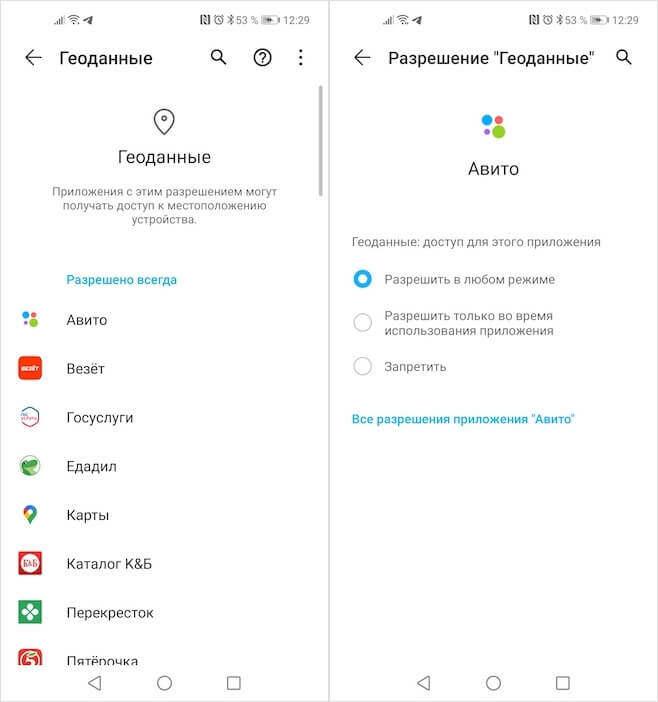
Если вы забыли задать нужные конфигурации служб геолокации в самом приложении, вы можете сделать это в настройках
Это значит, что всё то время, что вы не будете пользоваться приложением, оно не сможет запрашивать доступ к вашей геолокации, но как только вы его запустите, такая возможность у него появится автоматически. Такой принцип работы не только очень удобен, но и безопасен, поскольку блокирует несанкционированные попытки отследить ваши перемещения, чем время от времени занимаются многие приложения. Аналогичная функция есть и в iOS, причём устроена она там совершенно идентичным образом.
Как настроить уведомления на Android
Уведомления в Android 10 тоже претерпели значимые изменения, хоть многие этого и не заметили. Теперь в ОС появилась возможность прямо в шторке уведомлений открыть контекстное меню для каждого приложения и сконфигурировать пуши индивидуальным образом. Его можно вызвать по-разному в зависимости от оболочки: где-то меню вызывается по длительному нажатию, а где-то по свайпу влево. Затем нажмите на иконку шестерёнки и выберите вариант, который подходит именно вам.
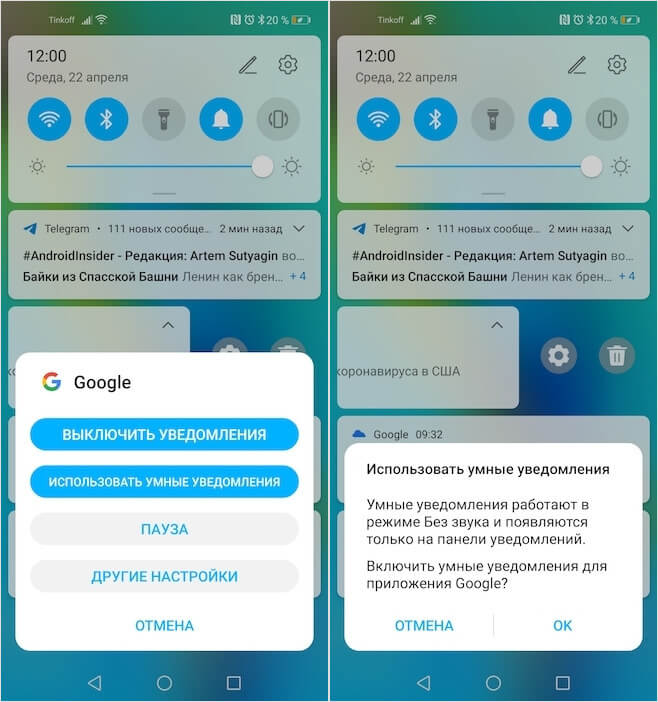
Настройте уведомления на Android 10 так, как хочется именно вам
Тут можно просто выключить уведомления от конкретного приложения, поставить их на паузу, если вы не хотите отвлекаться в течение какого-то времени, либо активировать умные уведомления. Умные уведомления работают в режиме «Без звука» и появляются только на панели уведомлений. Проще говоря, если включить их, то на вас больше не будут сваливаться баннерные оповещения, а прочесть их можно будет только в шторке, которая открывается по свайпу сверху вниз. Удобно, обязательно попробуйте.
Зачем нужна ночная тема
Ночная тема, хоть я ей и не пользуюсь, всё-таки является довольно значимым нововведением Android 10. Благодаря тому, что она имеет общесистемный характер, то есть распространяется не только на интерфейс ОС, но и все приложения, которые устанавливаются извне, она позволяет неплохо сэкономить ресурс аккумулятора. Да, экономия энергии доступна только на смартфонах с AMOLED-экранами, но именно она является самой ценной функцией ночной темы.
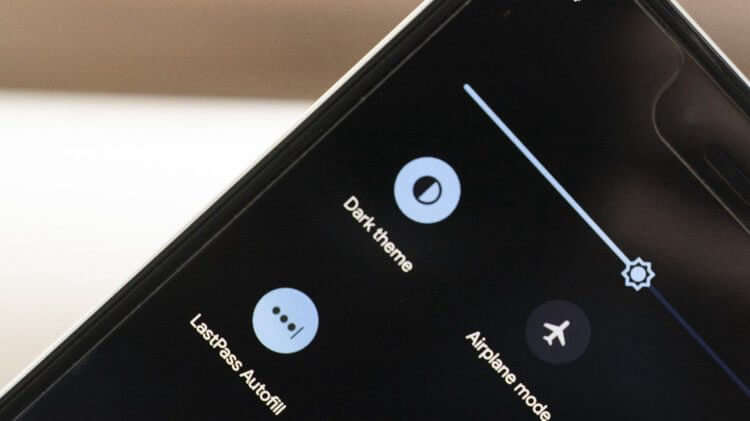
Я не люблю ночную тему, но ради экономии зарядки я готов потерпеть
В конце концов, оформление ночной темы может нравиться далеко не всем. Если производитель не озаботился адаптацией цветовой гаммы и просто по умолчанию сделал ставку на чисто чёрный цвет, скорее всего, у части пользователей начнут слезиться глаза и потреблять контент в таком оформлении они не смогут. Однако ради дополнительных 25-30% во времени автономной работы, пожалуй, можно и потерпеть, особенно, если зарядки уже осталось немного и аккумулятор вот-вот разрядится.










